Jak odzyskać dostęp do dysku twardego, naprawić błąd uniemożliwiający otwarcie dysku twardego

W tym artykule pokażemy Ci, jak odzyskać dostęp do dysku twardego w przypadku awarii. Sprawdźmy!
Media społecznościowe stały się nieodłączną częścią naszego życia. Można śmiało powiedzieć, że nasze konta w mediach społecznościowych są przedłużeniem nas samych. Nasza cyfrowa obecność jest częścią naszej tożsamości. Spośród wszystkich dostępnych aplikacji i witryn społecznościowych żadna inna witryna nie zaspokaja potrzeb młodych dorosłych, tak jak Instagram. To piękna platforma do udostępniania zdjęć, vlogów, tworzenia historii, poznawania nowych ludzi i poszerzania naszego zasięgu. Aplikacja została niedawno kupiona przez Facebooka i miała ponad miliard aktywnych użytkowników na całym świecie.
Mimo ogromnej popularności Instagrama aplikacja nie jest idealna. Jest zbyt podatny na różnego rodzaju błędy, usterki, awarie aplikacji itp. Chociaż czasami problem leży w urządzeniu i jego sprzecznych ustawieniach; innym razem jest to spowodowane awarią serwera, poważnymi aktualizacjami w tle itp., które powodują tymczasowe wyłączenie aplikacji i jej usług. W tym artykule omówimy jeden z takich poważnych problemów, które utrudniają życie użytkownikom Instagrama. Kwestią, którą będziemy omawiać, jest to, że Instagram nie działa w sieci Wi-Fi. Nie odświeży kanału, nie wyśle ani nie odbierze bezpośrednich wiadomości itp., gdy jest podłączony do sieci Wi-Fi. Jeśli masz podobny problem, ten artykuł na pewno Ci się przyda. Tak więc bez dalszej zwłoki zacznijmy od różnych poprawek dla Instagrama, który nie działa w sieci Wi-Fi.

Zawartość
Każda aplikacja zainstalowana na Twoim urządzeniu wymaga Twojej zgody na korzystanie z zasobów sprzętowych, takich jak kamera, głośnik, mikrofon, sieć komórkowa, Bluetooth itp. Wymaga również pozwolenia na dostęp do kontaktów, wysyłanie i odbieranie wiadomości oraz wykonywanie połączeń telefonicznych. Instagram wymaga również określonego zestawu uprawnień do prawidłowego działania. Te prośby o uprawnienia są wyświetlane przy pierwszym otwarciu aplikacji. Możliwe, że przypadkowo cofnąłeś niektóre uprawnienia z Instagrama, co powoduje nieprawidłowe działanie aplikacji. Postępuj zgodnie z instrukcjami podanymi poniżej, aby przejrzeć uprawnienia i upewnić się, że Instagram ma wszystkie potrzebne uprawnienia.
1. Otwórz Ustawienia swojego telefonu.

2. Stuknij opcję Aplikacje .

3. Teraz wybierz Instagram z listy aplikacji.

4. Następnie kliknij opcję Uprawnienia .

5. Upewnij się, że przełącznik obok wszystkich uprawnień jest włączony.
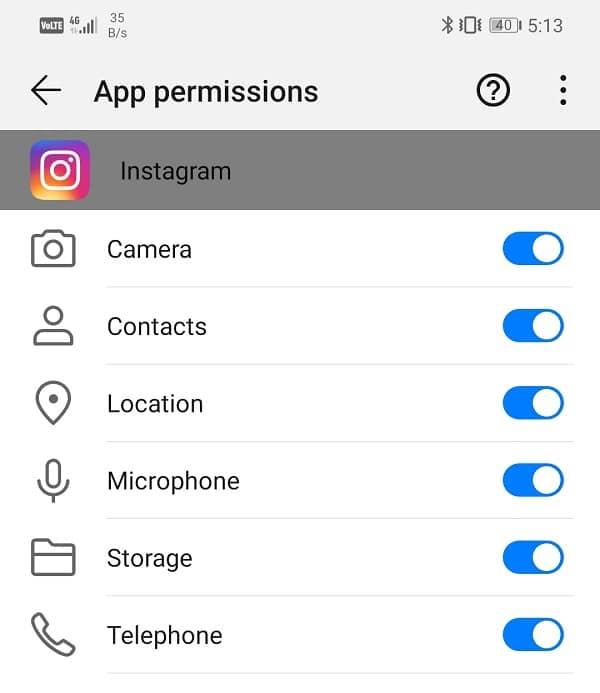
Aby działać poprawnie, Instagram potrzebuje stabilnego połączenia internetowego. Bez połączenia z Internetem nie byłoby w stanie załadować nowych postów i odświeżyć Twojego kanału. Aby sprawdzić połączenie internetowe , po prostu otwórz YouTube i sprawdź, czy możesz odtworzyć film. Jeśli nie, musisz zresetować połączenie Wi-Fi lub przełączyć się na komórkową transmisję danych. Możesz nawet włączyć, a następnie wyłączyć tryb samolotowy . Umożliwi to zresetowanie sieci komórkowych, a następnie ponowne połączenie. Jeśli Twój Internet działa poprawnie i nadal masz ten sam problem, przejdź do następnego rozwiązania.

Jak wspomniano wcześniej, istnieje spora szansa, że przyczyną, dla której Instagram nie działa na Wi- Fi, może być błąd po stronie serwera. Jeśli wystąpi problem z serwerami Instagram, aplikacja pozostanie niedostępna, dopóki problem nie zostanie rozwiązany. W tym czasie nie będziesz mógł ładować nowych postów, wysyłać ani odbierać wiadomości, tworzyć nowych postów itp. Dlatego przed przystąpieniem do jakichkolwiek innych rozwiązań musisz sprawdzić, czy Instagram nie działa. Kilka witryn wykrywających Down umożliwia sprawdzenie stanu serwera Instagram. Postępuj zgodnie z instrukcjami podanymi poniżej, aby zobaczyć, jak z nich korzystać:
1. Pierwszą rzeczą, którą musisz zrobić, to odwiedzić Downdetector.com .
2. Witryna poprosi Cię o zgodę na przechowywanie plików Cookies . Kliknij opcję Akceptuj .
3. Teraz dotknij paska wyszukiwania i wyszukaj Instagram .
4. Kliknij ikonę Instagrama .
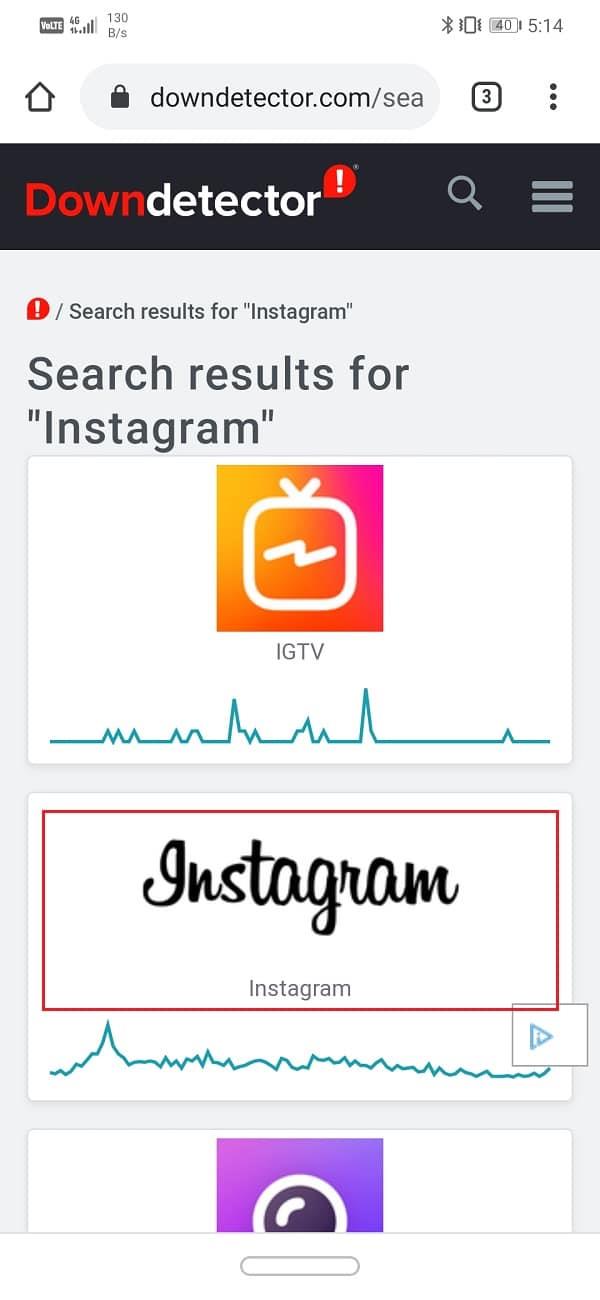
5. Witryna poinformuje Cię teraz, czy istnieje problem z Instagramem.
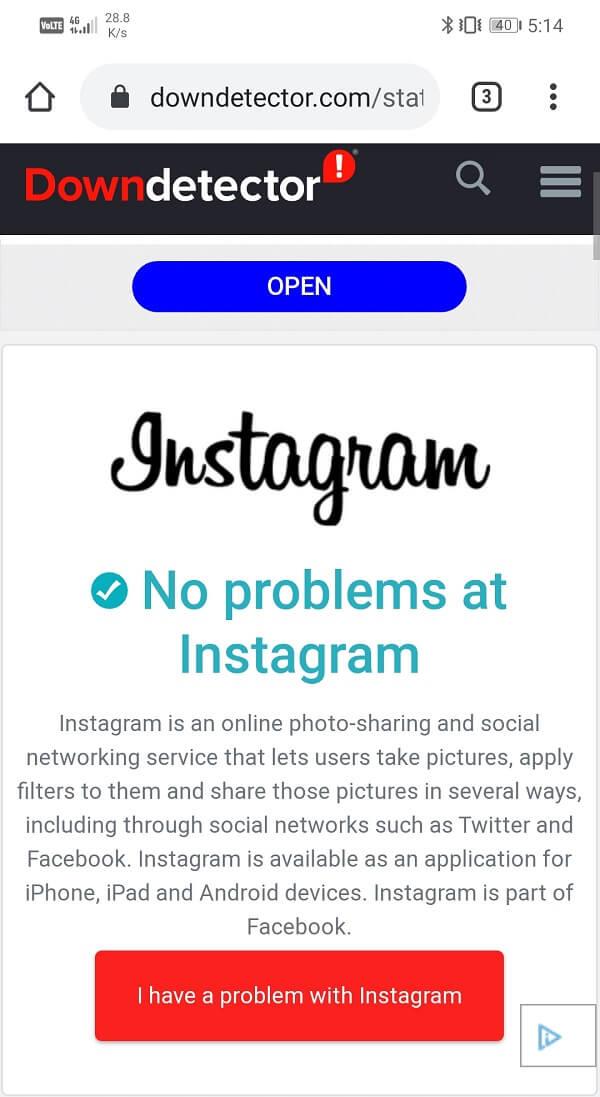
6. Jeśli pokazuje, że Instagram obecnie nie działa, nie możesz zrobić nic poza czekaniem, aż Instagram naprawi problem.
7. Jeśli jednak pokazuje, że wszystko działa poprawnie, musisz kontynuować z innymi rozwiązaniami.
Każda aplikacja przechowuje pewne dane w postaci plików pamięci podręcznej. Pliki te służą do zapisywania różnego rodzaju informacji i danych. Aplikacje generują pliki pamięci podręcznej, aby skrócić czas ładowania/uruchamiania . Niektóre podstawowe dane są zapisywane, dzięki czemu po otwarciu aplikacja może szybko coś wyświetlić. Czasami jednak te pozostałe pliki pamięci podręcznej ulegają uszkodzeniu i powodują nieprawidłowe działanie aplikacji. Gdy masz problem z Instagramem, zawsze możesz spróbować wyczyścić pamięć podręczną i dane aplikacji. Wykonaj poniższe czynności, aby usunąć pamięć podręczną i pliki danych dla Instagrama.
1. Przejdź do Ustawień telefonu, a następnie dotknij opcji Aplikacje .


2. Teraz wybierz aplikację Instagram z listy aplikacji.

3. Teraz kliknij opcję Przechowywanie .

4. Zobaczysz teraz opcje wyczyszczenia danych i wyczyszczenia pamięci podręcznej . Dotknij odpowiednich przycisków, a wspomniane pliki zostaną usunięte.

5. Teraz wyjdź z ustawień i spróbuj ponownie użyć aplikacji Instagram i sprawdź, czy jesteś w stanie naprawić problem, który Instagram nie działa w przypadku problemu z Wi-Fi.
Przeczytaj także: Napraw Instagram, który nie ładuje się lub nie działa w sieci Wi-Fi
Następną rzeczą, którą możesz zrobić, to zaktualizować swoją aplikację. Niezależnie od problemu, z jakim się borykasz, aktualizacja go ze Sklepu Play może go rozwiązać. Prosta aktualizacja aplikacji często rozwiązuje problem, ponieważ aktualizacja może zawierać poprawki błędów, które rozwiążą problem.
1. Przejdź do Sklepu Play .
2. W lewym górnym rogu znajdziesz trzy poziome linie . Kliknij na nich.
3. Teraz kliknij opcję „Moje aplikacje i gry” .

4. Wyszukaj Instagram i sprawdź, czy są jakieś oczekujące aktualizacje. Jeśli tak, kliknij przycisk aktualizacji .


5. Po zaktualizowaniu aplikacji spróbuj użyć jej ponownie i sprawdź, czy jesteś w stanie rozwiązać problem z niedziałającym lub ładującym się Instagramem w przypadku problemu z Wi-Fi.
Jeśli aktualizacja aplikacji nie zadziałała lub w ogóle nie było dostępnej aktualizacji, musisz odinstalować aplikację, a oni zainstalują ją ponownie ze Sklepu Play. Wykonaj poniższe czynności, aby zobaczyć, jak:
1. Otwórz Ustawienia w telefonie.
2. Teraz przejdź do sekcji Aplikacje i wyszukaj Instagram, a następnie dotknij go.

3. Teraz kliknij przycisk Odinstaluj .

4. Po usunięciu aplikacji pobierz i zainstaluj ją ponownie ze Sklepu Play.
Przeczytaj także: Co mogę zrobić, jeśli zapomniałem hasła do Instagrama? (Zresetuj hasło na Instagramie)
Instagram to nie tylko aplikacja, do której można uzyskać dostęp za pośrednictwem dowolnej przeglądarki, podobnie jak Facebook. Jeśli jednak spróbujesz otworzyć Instagram w przeglądarce mobilnej, możesz zostać przekierowany do aplikacji. Dlatego możesz spróbować otworzyć Instagram na komputerze lub włączyć opcję witryny na komputer, jeśli korzystasz z przeglądarki mobilnej. Chociaż nie będziesz w stanie korzystać ze wszystkich funkcji aplikacji, nadal będziesz mieć dostęp do kanału i odpowiadać na oczekujące wiadomości DM. Postępuj zgodnie z instrukcjami podanymi poniżej, aby otworzyć Instagram w przeglądarce mobilnej z opcją witryny na komputery stacjonarne.
1. Najpierw otwórz przeglądarkę w telefonie (weźmy na przykład Google Chrome ).

2. Teraz dotknij ikony menu (trzy pionowe kropki) w prawym górnym rogu ekranu.

3. Następnie kliknij pole wyboru obok Witryny komputerowej, aby otworzyć wersję internetową stron zamiast mobilnej.
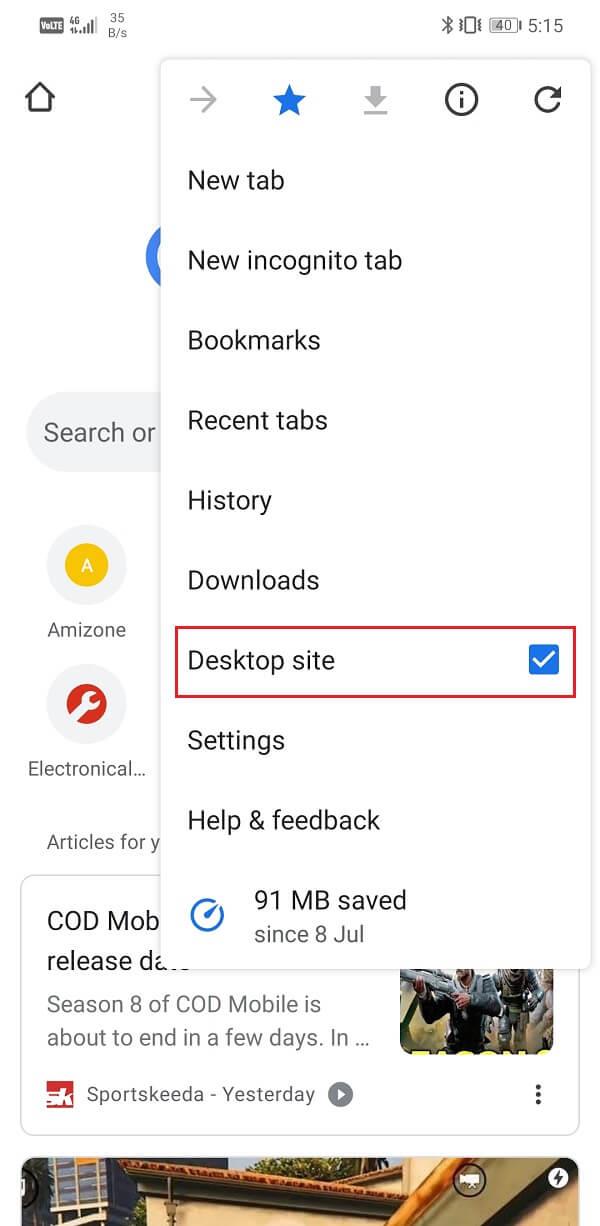
4. Teraz wyszukaj Instagram i otwórz jego stronę internetową lub możesz kliknąć ten link, aby zaoszczędzić trochę czasu.
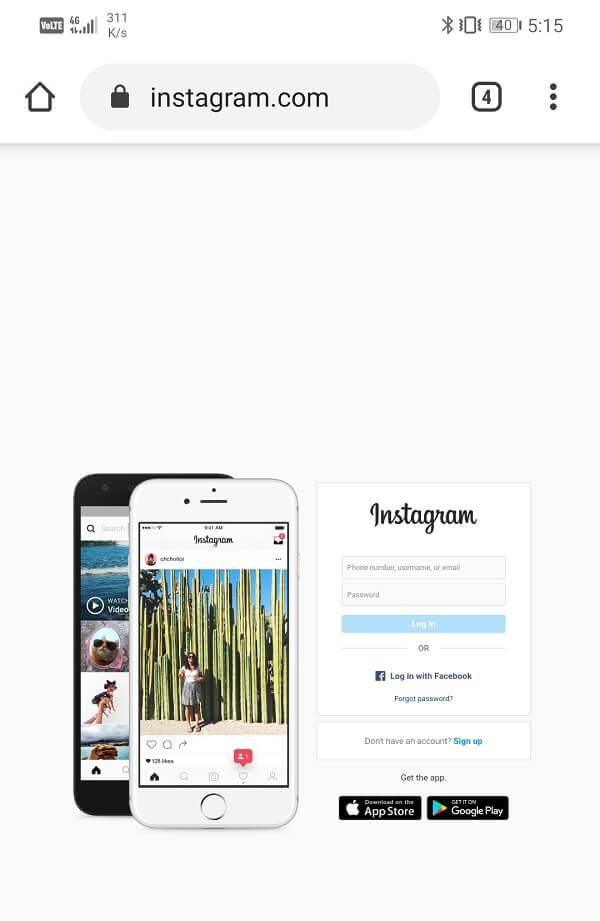
5. Następnie zaloguj się za pomocą swoich danych uwierzytelniających i gotowe.
Jeśli byłeś częścią programu Beta z Instagrama, może to być idealne rozwiązanie, aby go opuścić. Możliwe, że najnowsza pobrana aktualizacja beta nie jest stabilna i powoduje nieprawidłowe działanie aplikacji. Dlatego opuszczenie programu beta może naprawić ten Instagram, który nie działa w przypadku problemu z Wi-Fi. Wykonaj poniższe czynności, aby zobaczyć, jak:
1. Najpierw otwórz Sklep Play na swoim urządzeniu.
2. Teraz wyszukaj Instagram i dotknij ikony Instagram w wynikach wyszukiwania.

3. Następnie przewiń w dół i w sekcji „Jesteś testerem wersji beta” znajdziesz opcję Opuść , dotknij jej.

4. Poczekaj chwilę, a zostaniesz usunięty z programu beta.
5. Jeśli widzisz opcję aktualizacji aplikacji, zrób to, a następnie po prostu odinstaluj i ponownie zainstaluj aplikację .
6. Gdy wszystko będzie całkowicie otwarte, ponownie Instagram i sprawdź, czy problem nadal występuje, czy nie.
Jeśli żadna z powyższych metod nie działa, prawdopodobnie jest to spowodowane błędną aktualizacją i nie zostanie naprawione, chyba że Instagram wyda nową aktualizację z poprawkami błędów. Możesz albo poczekać, aż Instagram rozwiąże ten problem i wprowadzi nową aktualizację, albo wrócić do poprzedniej stabilnej wersji Instagrama. Aby to zrobić, musisz pobrać plik APK dla starszej wersji Instagrama z APKMirror, a następnie zainstalować go na swoim urządzeniu. Ten proces jest znany jako sideloading. Wykonaj poniższe czynności, aby zobaczyć, jak to zrobić.
1. Pierwszą rzeczą, którą musisz zrobić, to włączyć ustawienie Nieznane źródła dla Chrome. Domyślnie Android nie pozwala na instalowanie aplikacji z żadnego innego źródła poza Sklepem Play. Dlatego, aby zainstalować Instagram przy użyciu pliku APK pobranego za pomocą Chrome, musisz włączyć ustawienie Nieznane źródła.
2. Następnym krokiem byłoby przejście do strony APKMirror i wyszukanie Instagrama.
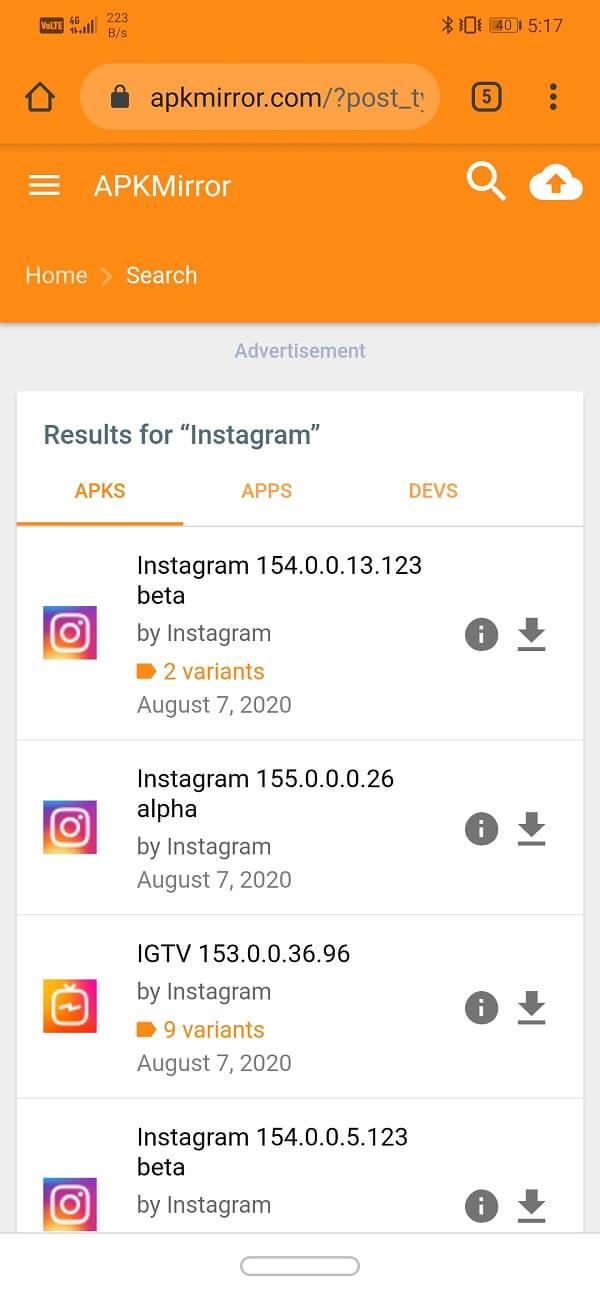
3. Teraz znajdziesz wiele opcji plików APK dostępnych do pobrania . Przewiń w dół, aby znaleźć pakiet APK, który ma co najmniej 2 miesiące. Upewnij się również, że nie jest to wersja Beta, ponieważ mogą nie być stabilne.
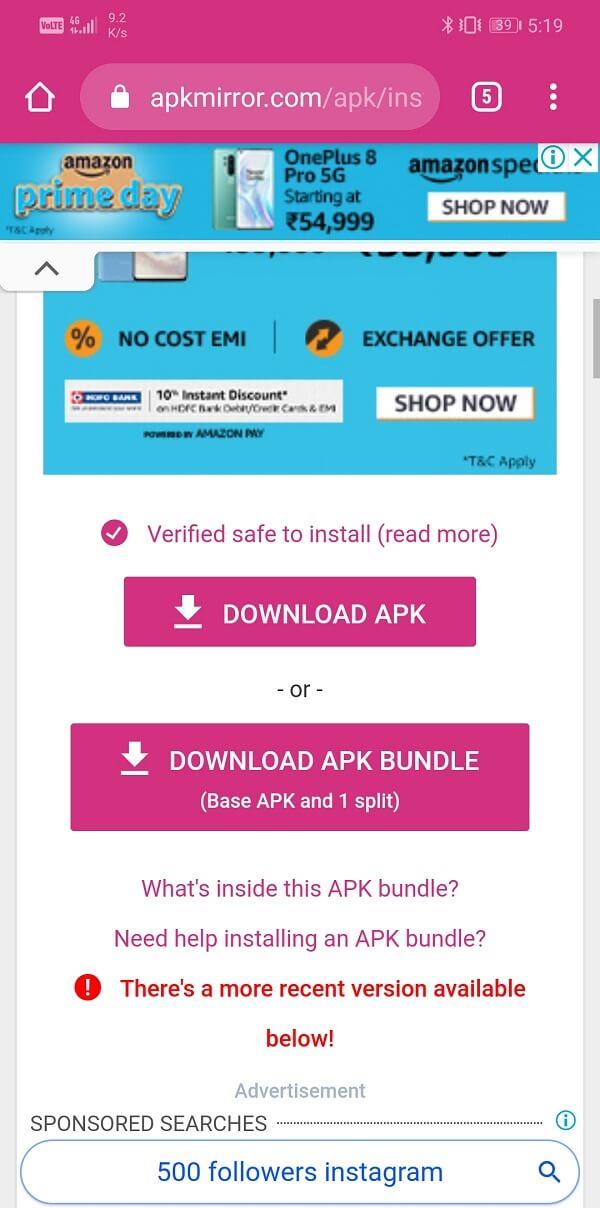
4. Pobierz plik APK, a następnie przejdź do Pobrane i dotknij pliku APK, aby rozpocząć proces instalacji .
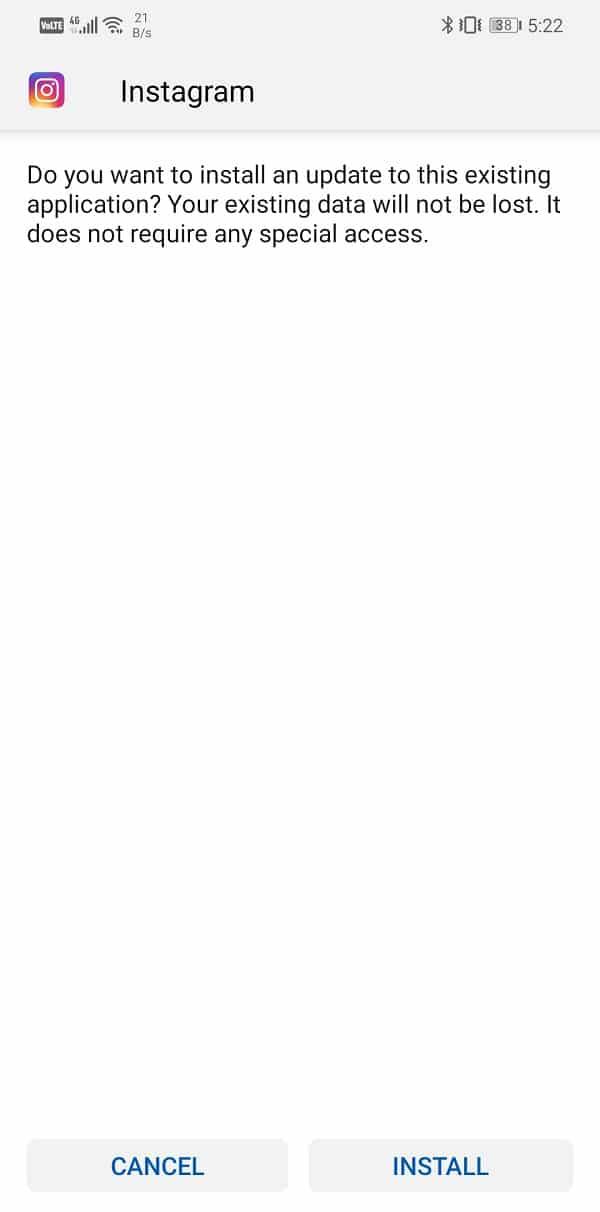
5. Nie zapomnij odinstalować Instagrama z urządzenia przed zainstalowaniem pliku APK.
Zalecana:
Z tym dochodzimy do końca tego artykułu. Mamy nadzieję, że przynajmniej jedno z tych rozwiązań działa dla Ciebie, a Instagram zacznie działać, zwykle przez Wi-Fi. Czasami jednak problem dotyczy samego Instagrama. Jeśli problem będzie się powtarzał po wypróbowaniu wszystkich powyższych rozwiązań, nie możesz nic zrobić poza czekaniem. Może to być po prostu przypadek aktualizacji błędów lub usterki na serwerze Instagrama. Musisz być trochę cierpliwy i mieć nadzieję, że Instagram rozwiąże problem tak szybko, jak to możliwe. Tymczasem zachęcamy do zgłaszania błędu. Na szczęście Instagram umożliwia generowanie raportu o błędzie z poziomu samej aplikacji. Upewnij się, że podałeś jak najwięcej szczegółów przed wysłaniem raportu o błędzie. Pozwoli to Instagramowi lepiej zrozumieć problem i jak najszybciej go naprawić.
W tym artykule pokażemy Ci, jak odzyskać dostęp do dysku twardego w przypadku awarii. Sprawdźmy!
Na pierwszy rzut oka AirPodsy wyglądają jak każde inne prawdziwie bezprzewodowe słuchawki douszne. Ale wszystko się zmieniło, gdy odkryto kilka mało znanych funkcji.
Firma Apple wprowadziła system iOS 26 — dużą aktualizację z zupełnie nową obudową ze szkła matowego, inteligentniejszym interfejsem i udoskonaleniami znanych aplikacji.
Studenci potrzebują konkretnego typu laptopa do nauki. Powinien być nie tylko wystarczająco wydajny, aby dobrze sprawdzać się na wybranym kierunku, ale także kompaktowy i lekki, aby można go było nosić przy sobie przez cały dzień.
Dodanie drukarki do systemu Windows 10 jest proste, choć proces ten w przypadku urządzeń przewodowych będzie się różnić od procesu w przypadku urządzeń bezprzewodowych.
Jak wiadomo, pamięć RAM to bardzo ważny element sprzętowy komputera, który przetwarza dane i jest czynnikiem decydującym o szybkości laptopa lub komputera stacjonarnego. W poniższym artykule WebTech360 przedstawi Ci kilka sposobów sprawdzania błędów pamięci RAM za pomocą oprogramowania w systemie Windows.
Telewizory Smart TV naprawdę podbiły świat. Dzięki tak wielu świetnym funkcjom i możliwościom połączenia z Internetem technologia zmieniła sposób, w jaki oglądamy telewizję.
Lodówki to powszechnie stosowane urządzenia gospodarstwa domowego. Lodówki zazwyczaj mają dwie komory: komora chłodna jest pojemna i posiada światło, które włącza się automatycznie po każdym otwarciu lodówki, natomiast komora zamrażarki jest wąska i nie posiada światła.
Na działanie sieci Wi-Fi wpływa wiele czynników poza routerami, przepustowością i zakłóceniami. Istnieje jednak kilka sprytnych sposobów na usprawnienie działania sieci.
Jeśli chcesz powrócić do stabilnej wersji iOS 16 na swoim telefonie, poniżej znajdziesz podstawowy przewodnik, jak odinstalować iOS 17 i obniżyć wersję iOS 17 do 16.
Jogurt jest wspaniałym produktem spożywczym. Czy warto jeść jogurt codziennie? Jak zmieni się Twoje ciało, gdy będziesz jeść jogurt codziennie? Przekonajmy się razem!
W tym artykule omówiono najbardziej odżywcze rodzaje ryżu i dowiesz się, jak zmaksymalizować korzyści zdrowotne, jakie daje wybrany przez Ciebie rodzaj ryżu.
Ustalenie harmonogramu snu i rutyny związanej z kładzeniem się spać, zmiana budzika i dostosowanie diety to niektóre z działań, które mogą pomóc Ci lepiej spać i budzić się rano o odpowiedniej porze.
Proszę o wynajem! Landlord Sim to mobilna gra symulacyjna dostępna na systemy iOS i Android. Wcielisz się w rolę właściciela kompleksu apartamentowego i wynajmiesz mieszkania, a Twoim celem jest odnowienie wnętrz apartamentów i przygotowanie ich na przyjęcie najemców.
Zdobądź kod do gry Bathroom Tower Defense Roblox i wymień go na atrakcyjne nagrody. Pomogą ci ulepszyć lub odblokować wieże zadające większe obrażenia.













